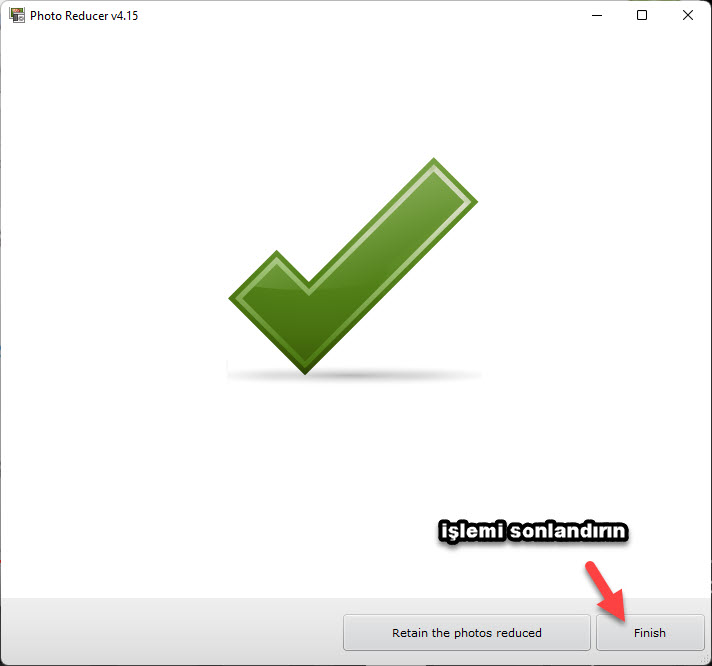Fotoğraf dosyalarınızı yeniden boyutlandırın, sıkıştırın ve optimize edin.
Fotoğraf dosyalarınızı yeniden boyutlandırın, sıkıştırın ve optimize edin.
Photo Reducer, fotoğrafların boyutunu ve ağırlığını azaltmanıza izin veren ücretsiz bir yazılımdır.
Photo Reducer, kaliteyi koruyan en küçük boyutlu fotoğraflar için önceden yapılandırılmıştır:
- E-posta ile göndermek için mükemmel boyut
- 10×15 baskı için idealdir
- Dijital çerçeve için idealdir
- HD TV’de görüntülemek için idealdir
- Web için idealdir
- Özel Boyut
Yazılımın öne çıkan özelliklerinden biri, birden çok e-posta otomatik olarak tüm fotoğraflarınıza göndermenizi sağlamasıdır.
Örneğin, 200 fotoğrafı bir pakette gönderirseniz, yazılım iyi çözünürlüklü resimlerinizi azaltacak ve 20’şer fotoğraf içeren 12 e-posta otomatik olarak optimize ederek otomatik olarak gönderecektir.
- Yayıncı: Emjysoft
- İşletim Sistemi: Windows, Windows-mobile
- Lisans Türü: Ücretsiz
- Boyut: 36.30 MB
- Dil: İngilizce
Photo Reducer: Fotoğraf küçültme programını indirmek için tıklayınız.
Dilerseniz bu programı masaüstü yazılım yerine, Windows Store mağazasından uygulama şeklinde indirmek için buraya tıklayınız.
Photo Reducer ile fotoğraflar nasıl küçültülür?
Sadece dört basit adımda Photo Reducer ile dilediğiniz resmin boyutunu düşürebilirsiniz. Hadi hemen başlayalım:
- Programı yukarıdaki bağlantıya tıklayarak indirin ve bilgisayara yükleyin.
- Programı çalıştırın ve aşağıdaki pencere açılacak. Burada gösterildiği gibi önce fotoğraf kalitesini kaydırma çubuğunu kaydırarak seçin. Sağa doğru kaydırdıkça fotoğrafın kalitesi artar fakat boyutu da artar dolayısıyla boyutunu çok düşürmek için sola doğru kaydırmanız gerekir. Eğer birçok fotoğrafı ekleyip tek seferde toplu küçültmek isterseniz fotoğrafların bulunduğu klasörü sürükle bırak yaparak 2 numarayla gösterilen alanın üzerine bırakın veya 3 numarayla gösterilen alandaki artı (+) tuşuna basarak yeni resimler ekleyin yada eksi tuşuna basarak silin.
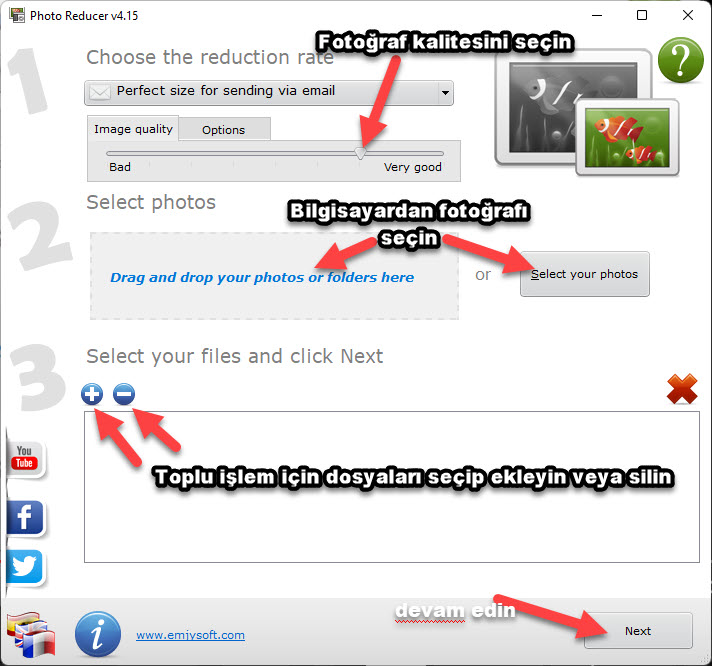
- Ardından sağ alt köşedeki Next yazan butona basın ve böylece aşağıdaki pencerea çılacak. Burada gösterildiği gibi küçültmek istediğiniz tüm fotoğrafları tek bir zip dosyasının içine eklemeyi seçebilir veya seçtiğiniz bir klasöre kaydedebilirsiniz mesela Resimler yada Belgelerim klasörünü seçebilirsiniz.
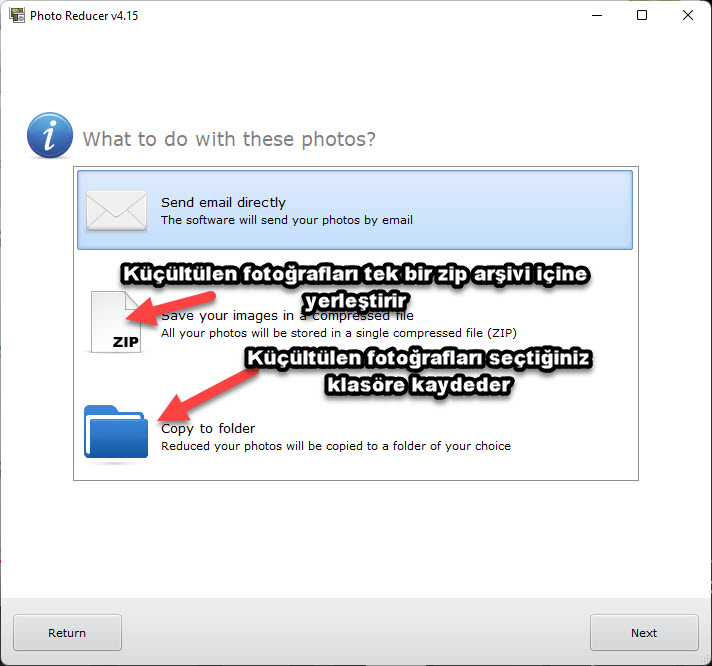
- Seçimi yaptıktan sonra sağ alttaki Next yazan butona basın ve aşağıdaki pencere karşınıza gelecek. Burada işlemin başarıyla tamamlandığını göstermektedir. İşlemis onlandırmak için Finish butonuna basın.